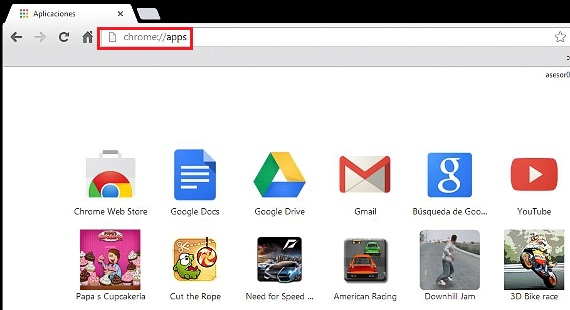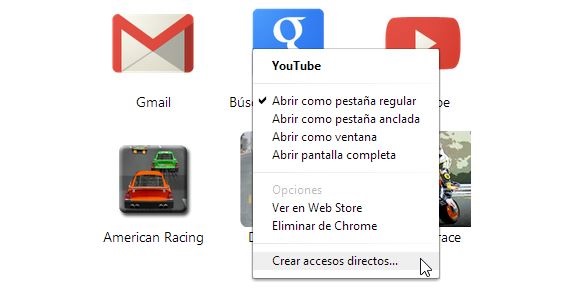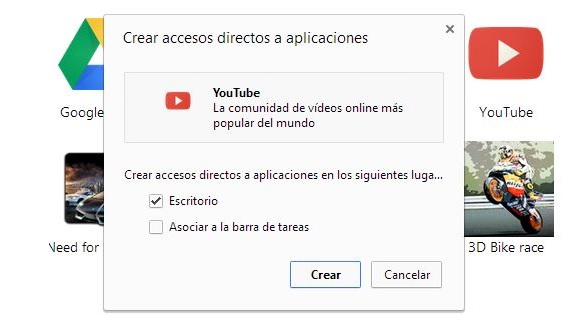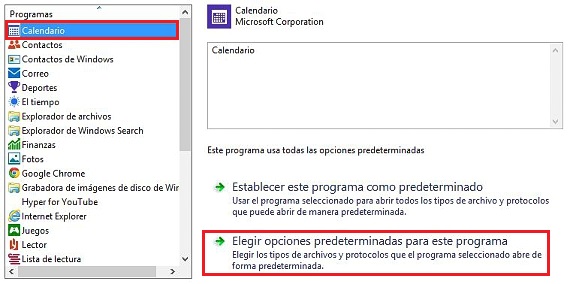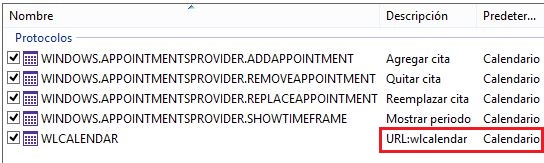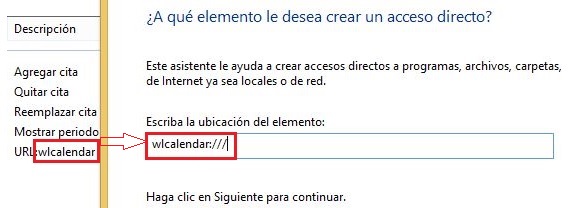இந்த மைக்ரோசாப்ட் இயக்க முறைமையின் முந்தைய பதிப்புகளிலிருந்து, எப்போதும் ஒரு பெட்டி சூழலுடன் (சாளரங்கள்) விண்டோஸ் இயங்குகிறது விசைப்பலகை குறுக்குவழிகள் உள்ளன ஒரு குறிப்பிட்ட பயன்பாடு அல்லது செயல்பாட்டை செயல்படுத்துவதில் பயன்படுத்தப்பட வேண்டும். இந்த கட்டுரையில் நாம் பயன்படுத்தக்கூடிய 3 சுவாரஸ்யமான மாற்று வழிகளைக் குறிப்பிடுவோம் விண்டோஸ் 8.1 இல் விசைப்பலகை குறுக்குவழிகளை உருவாக்கவும்.
நாங்கள் சிறிது நேரம் அர்ப்பணித்துள்ளோம் விண்டோஸ் 8.1 இல் இந்த விசைப்பலகை குறுக்குவழிகளை உருவாக்கவும், விண்டோஸ் 8 இல் இதேபோன்ற பணியைச் செய்வதற்கான வழி இப்போது நாம் கற்பிப்பதைவிட சற்று வேறுபடுவதால், எங்கள் இலக்கை அடைய நாம் தெரிந்து கொள்ள வேண்டிய சில கூடுதல் விருப்பங்கள் உள்ளன.
விண்டோஸ் 8.1 இல் உள்ள பாரம்பரிய விசைப்பலகை குறுக்குவழிகள்
உருவாக்குவதற்கான பாரம்பரிய முறை என்பதைக் குறிப்பிடுவதன் மூலம் தொடங்க விரும்புகிறோம் விண்டோஸ் 8.1 இல் விசைப்பலகை குறுக்குவழிகள் இயக்க முறைமையின் பிற பதிப்புகளைப் போலவே இது இன்னும் பராமரிக்கப்படுகிறது; உதாரணமாக, நமக்கு ஒரு தேவைப்பட்டால் விண்டோஸ் 8.1 இல் விசைப்பலகை குறுக்குவழிகள் இந்த இயக்க முறைமையில் நாங்கள் நிறுவிய எந்தவொரு பயன்பாட்டிலும், நாங்கள் பின்வரும் படிகளை மட்டுமே செய்ய வேண்டும்:
- விண்டோஸ் 8.1 ஐத் தொடங்கி டெஸ்க்டாப்பில் செல்லவும் (நாம் அதை தானாகவே செய்ய முடியும்)
- முக்கிய கலவையை உருவாக்கவும் வெற்றி + எக்ஸ் தேர்வுசெய்து «கோப்பு உலாவி".
- கோப்பகங்களைத் தேடு «நிரல் கோப்புகள்»உள்ளே« C: / »இயக்கி.
- இந்த கோப்பகத்தில் பயன்பாட்டைக் கண்டுபிடித்து (.exe இல் முடிவடைகிறது) வலது சுட்டி பொத்தானைக் கொண்டு அதைக் கிளிக் செய்க.
- சூழ்நிலை மெனுவிலிருந்து, select ஐத் தேர்ந்தெடுக்கவும்டெஸ்க்டாப்பிற்கு அனுப்பு ...".
நாங்கள் வழங்கிய இந்த எளிய பரிந்துரைகள் மூலம், டெஸ்க்டாப்பில் தேர்ந்தெடுக்கப்பட்ட பயன்பாட்டின் குறுக்குவழியை ஏற்கனவே காணலாம்; இப்போது, இந்த கருவிக்கான விசைப்பலகை குறுக்குவழியை உருவாக்க, நாம் குறுக்குவழியாக உருவாக்கிய ஐகானில் வலது கிளிக் செய்ய வேண்டும், பின்னர் தேர்வு செய்யவும் «பண்புகள்Context அதன் சூழல் மெனுவிலிருந்து.
சாளரத்தில் ஒரு புலம் தோன்றியிருப்பதைக் கவனிக்க முடிந்ததால், எங்கள் Google Chrome குறுக்குவழியை எடுத்துக்காட்டுகளாக எடுத்துள்ளோம் கூறப்பட்ட கருவியை செயல்படுத்துவதற்கான விசைப்பலகை குறுக்குவழியை வரையறுக்க இது எங்களுக்கு உதவும், இந்த விசைப்பலகை குறுக்குவழியின் ஒரு பகுதியாக இருக்கக்கூடிய நாம் விரும்பும் விசைகளை (CTRL, Shift, கடிதங்கள் மற்றும் எண்கள்) அழுத்த முடியும்.
Google Chrome பயன்பாடுகளை இயக்க விசைப்பலகை குறுக்குவழி
இந்த நேரத்தில் நாம் குறிப்பிடும் செயல்முறை விண்டோஸ் 8.1 மற்றும் இந்த இயக்க முறைமையின் முந்தைய பதிப்புகள் இரண்டிற்கும் செல்லுபடியாகும்; தொடர்ச்சியாக, நாங்கள் பின்வரும் படிகளை மட்டுமே செயல்படுத்த வேண்டும்:
- எங்கள் Google Chrome ஐகானில் இருமுறை கிளிக் செய்க.
- உலாவி இயங்கியதும், நாங்கள் எழுதும் URL இல்: Chrome: // பயன்பாடுகள்
- Google Chrome இல் நாங்கள் நிறுவிய பயன்பாடுகள் உடனடியாக தோன்றும்.
- அவற்றில் ஏதேனும் ஒன்றை நாங்கள் வலது கிளிக் செய்க (உலாவிக்குள்).
- சூழ்நிலை மெனுவிலிருந்து நாங்கள் தேர்வு செய்கிறோம் «குறுக்குவழிகளை உருவாக்கவும்".
- புதிய சாளரத்தில் இருந்து நாங்கள் தேர்வு செய்கிறோம் «மேசை»இதனால் எங்கள் நேரடி அணுகல் உருவாக்கப்படுகிறது.
- நாங்கள் இப்போது «மேசை»மேலும் உருவாக்கப்பட்ட குறுக்குவழியில் நாம் தேர்வு செய்ய வலது சுட்டி பொத்தானைக் கிளிக் செய்க«பண்புகள்".
நாங்கள் விவரித்த இந்த எளிய வழிமுறைகள் மூலம், முந்தைய நடைமுறையில் நாம் பாராட்டிய சாளரத்தை ஒத்த ஒரு சாளரம் இப்போது இருக்கும், விசைப்பலகை குறுக்குவழியின் ஒரு பகுதியாக இருக்க விரும்பும் விசைகளை அழுத்தவும் அதனால் அந்த நாங்கள் Chrome இல் நிறுவிய பயன்பாடு.
மெட்ரோ பயன்பாடுகளுக்கான விசைப்பலகை குறுக்குவழிகள்
இப்போது நாம் குறிப்பிடும் நடைமுறை இணையத்தில் கண்டுபிடிக்கப்பட்ட மிகவும் சுவாரஸ்யமான சூழ்நிலைகளில் ஒன்றாகும்; விண்டோஸ் 8.1 இன் தொடக்கத் திரையில் உள்ள ஒரு பயன்பாட்டிற்கு சுட்டியின் வலது பொத்தானைக் கிளிக் செய்தால், உடனடியாக ஒரு விருப்பங்கள் பட்டி கீழே தோன்றும். இது நாம் பயன்படுத்த வேண்டிய மாற்று அல்ல, மாறாக, ஒரு அதிநவீன நடைமுறைக்கு.
ஒவ்வொரு விண்டோஸ் 8.1 தொடக்கத் திரையில் இருக்கும் பயன்பாடுகள் அவை ஒரு URL ஆல் வரையறுக்கப்படுகின்றன, அதை அழைப்பதன் மூலம் குறுக்குவழியை உருவாக்க நாம் பெற வேண்டும்.
- இதை அடைவதற்கு நாம் callகண்ட்ரோல் பேனல்With தோன்றும் விருப்பங்களிலிருந்து வெற்றி + எக்ஸ்.
- இப்போது நாம் «திட்டங்கள்»பின்னர்«இயல்புநிலை திட்டங்கள்".
- நாங்கள் தேர்ந்தெடுத்தோம் «இயல்புநிலை நிரல்களை அமைக்கவும்".
- பயன்பாடுகளிலிருந்து (இடது பக்கத்தில்) விண்டோஸ் 8.1 இல் விசைப்பலகை குறுக்குவழியை உருவாக்க விரும்பும் ஒன்றைத் தேர்ந்தெடுக்கிறோம்.
- நாங்கள் தேர்ந்தெடுத்துள்ளோம் காலண்டர்.
- இப்போது நாம் 2 வது விருப்பத்தை தேர்வு செய்கிறோம்.
- காட்டப்பட்ட பட்டியலிலிருந்து URL உடன் உறுப்பு தேடுகிறோம் (இது பயன்பாடு)
நாங்கள் குறிப்பிட்ட கடைசி கட்டத்தில், ஒரு URL ஆல் வரையறுக்கப்பட்ட பயன்பாட்டை (இந்த விஷயத்தில், காலெண்டர்) ஏற்கனவே பார்த்திருப்போம்; நாம் செய்ய வேண்டியது டெஸ்க்டாப்பிற்குச் செல்ல வேண்டும்:
- டெஸ்க்டாப்பில் எங்காவது வலது கிளிக் செய்யவும்.
- நாங்கள் select ஐத் தேர்ந்தெடுக்கிறோம்புதிய -> குறுக்குவழி".
- பயன்பாட்டின் பெயரை 3 பட்டிகளைத் தொடர்ந்து எழுதுகிறோம் (எடுத்துக்காட்டாக, wpcalendar: ///).
- இந்த குறுக்குவழிக்கு ஒரு பெயரை நாங்கள் தருகிறோம்.
இந்த நடைமுறையுடன் குறுக்குவழியை நாங்கள் ஏற்கனவே உருவாக்கியுள்ளோம், இப்போது நாம் வேண்டும் மெட்ரோ பயன்பாட்டை அழைக்கும் விசைகள் எது என்பதை வரையறுக்கவும், முந்தைய படிகளில் நாங்கள் ஏற்கனவே விளக்கிய ஒரு செயல்முறை. க்கு ஐகானை மாற்றுமுந்தைய கட்டுரையில் நாம் ஏற்கனவே விவாதித்த படிகளைப் பின்பற்ற வேண்டும்.
மேலும் தகவல் - விண்டோஸ் 8 இல் விசைப்பலகை குறுக்குவழிகள், விண்டோஸ் 8 ஐ வேகமாக உருவாக்கி சிறப்பாக செயல்படுங்கள், Google Chrome இல் பல்வேறு வகையான பயன்பாடுகளை இயக்கவும், விண்டோஸ் 7 இல் குறுக்குவழி ஐகான்களை மாற்றுவது எப்படி